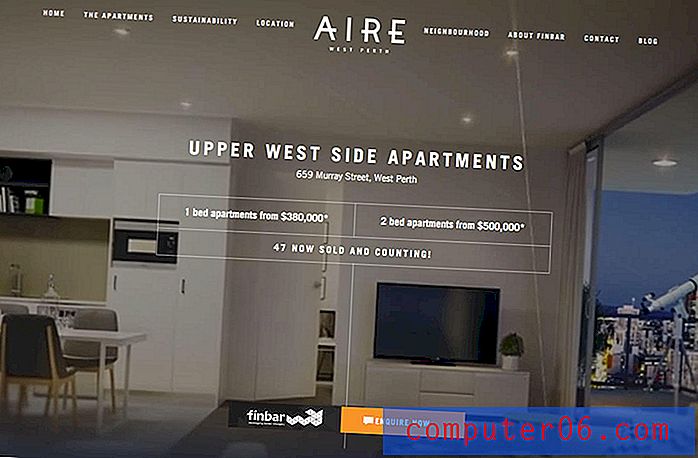Come modificare la data odierna in iOS 9
Il tuo iPhone imposterà automaticamente la data e l'ora del tuo dispositivo in base alla posizione corrente e alle informazioni che ottiene dai server Apple. Quindi, se devi modificare la data corrente visualizzata sul tuo iPhone, sia perché non è corretta, sia perché hai bisogno che il dispositivo funzioni su un calendario diverso, allora questo potrebbe essere un problema.
Fortunatamente l'iPhone non è bloccato nel mostrare le informazioni "corrette" correnti, e puoi invece scegliere di visualizzarle in qualsiasi data desideri. Per raggiungere questo obiettivo devi disabilitare l'opzione automatica di data e ora, a quel punto sarai in grado di impostare manualmente la data e l'ora. La nostra guida di seguito ti mostrerà dove si trova questa opzione.
Imposta manualmente la data su un iPhone in iOS 9
I passaggi di questa guida sono stati scritti utilizzando un iPhone 5, in iOS 9.3. Questi passaggi richiedono di passare dalla data e l'ora automatiche a quelle manuali. Ciò significa che il tuo iPhone non si aggiorna più per l'ora legale o se ti capita di cambiare fuso orario.
Passaggio 1: tocca Impostazioni .

Passaggio 2: scorrere verso il basso e selezionare Generale .
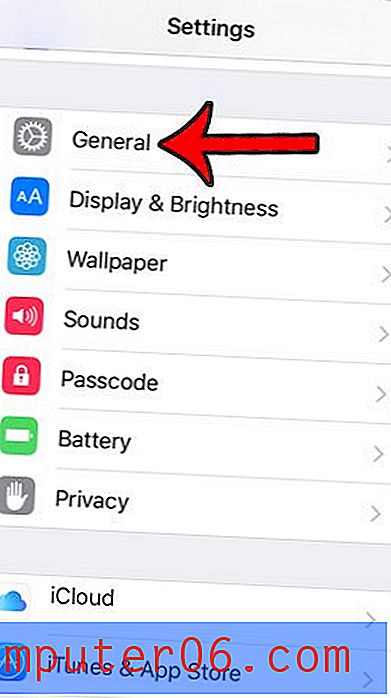
Passaggio 3: scorrere verso il basso e toccare Data e ora .
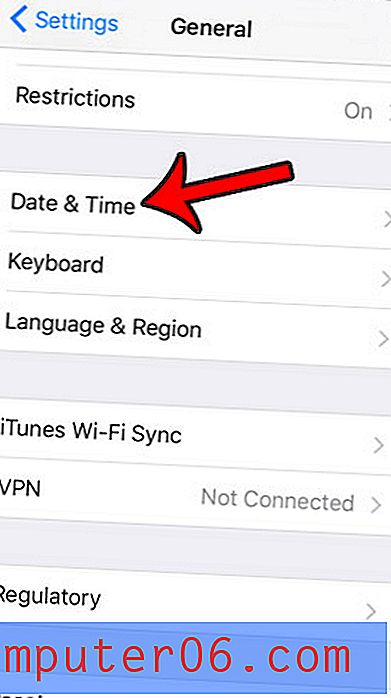
Passaggio 4: tocca il pulsante a destra di Imposta automaticamente, quindi tocca la data.
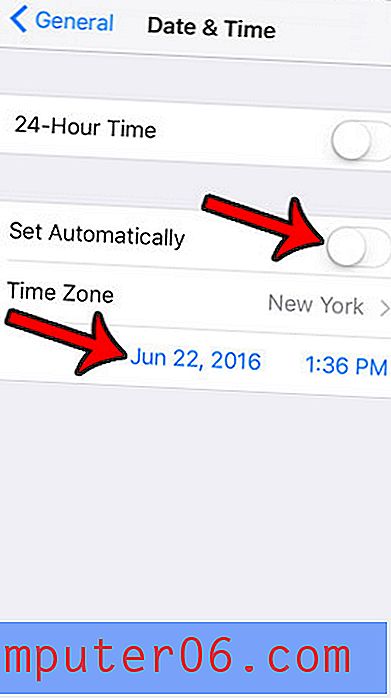
Passaggio 5: utilizzare le ruote per selezionare la data e l'ora che si desidera utilizzare sul proprio iPhone. È quindi possibile toccare il pulsante Generale nella parte superiore sinistra dello schermo per uscire da questo menu e applicare le modifiche.
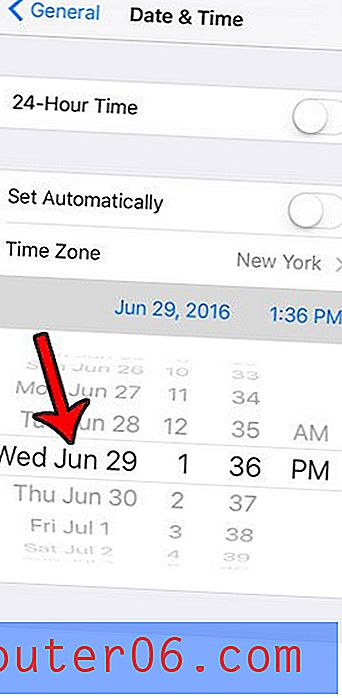
Tieni presente che scegliere di modificare la data sul tuo iPhone influirà su alcuni altri elementi che si basano sui timestamp del dispositivo. Ad esempio, le foto scattate potrebbero avere la data iPhone modificata su di esse, rispetto alla data effettiva (se i due sono diversi).
Forse il modo più veloce e più comune per visualizzare l'ora sul tuo iPhone è la schermata di blocco. Ma la schermata di blocco non è solo una precauzione di sicurezza e un display per la data e l'ora. Può anche offrire l'accesso ad alcune impostazioni e strumenti utili. Ad esempio, questo articolo - https://www.solveyourtech.com/use-flashlight-without-entering-passcode-iphone/ - ti mostrerà come abilitare il Control Center sul tuo iPhone, che ti consente di accendere rapidamente il torcia elettrica senza sbloccare il dispositivo.